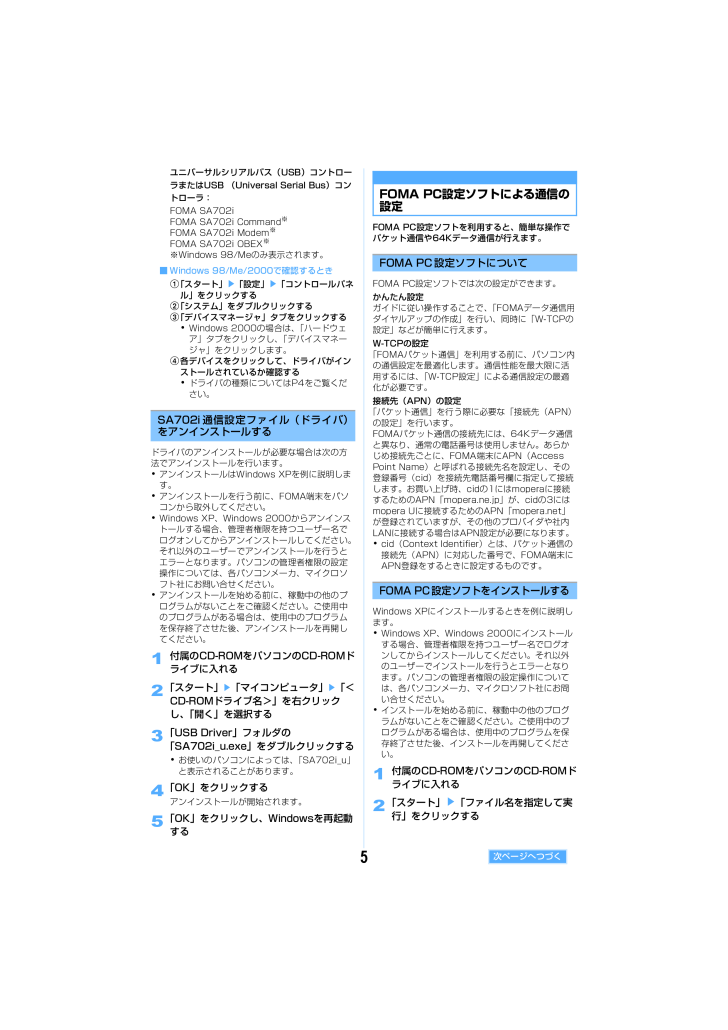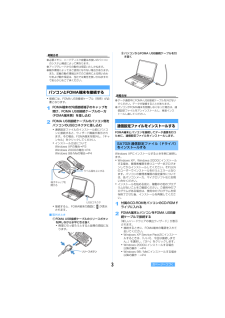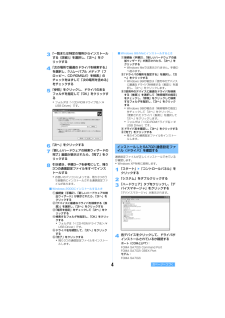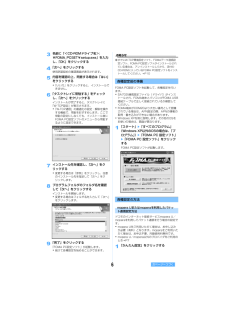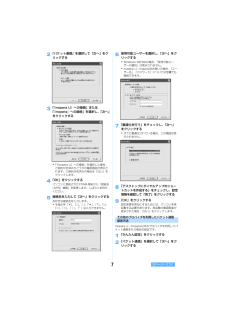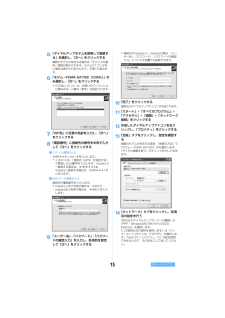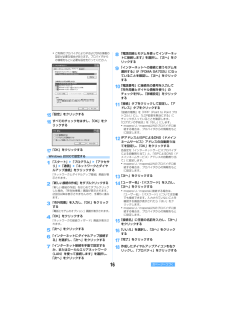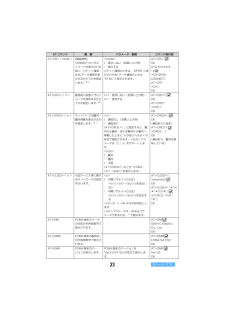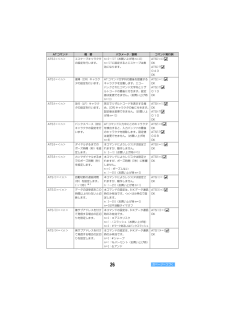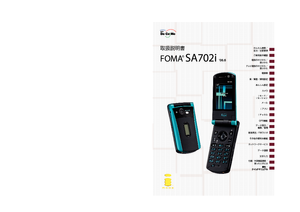5ユニバーサルシリアルバス(USB)コントローラまたはUSB (Universal Serial Bus)コントローラ:FOMA SA702iFOMA SA702i Command※FOMA SA702i Modem※FOMA SA702i OBEX※※Windows 98/Meのみ表示されます。■Windows 98/Me/2000で確認するときa「スタート」s「設定」 s「コントロールパネル」をクリックするb「システム」をダブルクリックするc「デバイスマネージャ」タブをクリックする・Windows 2000の場合は、 「ハードウェア」タブをクリックし、「デバイスマネージャ」をクリックします。d各デバイスをクリックして、ドライバがインストールされているか確認する・ドライバの種類についてはP4をご覧ください。SA702i通信設定ファイル(ドライバ)をアンインストールするドライバのアンインストールが必要な場合は次の方法でアンインストールを行います。・アンインストールはWindows XPを例に説明します。・アンインストールを行う前に、FOMA端末をパソコンから取外してください。・Windows XP、Windows 2000からアンインストールする場合、管理者権限を持つユーザー名でログオンしてからアンインストールしてください。それ以外のユーザーでアンインストールを行うとエラーとなります。パソコンの管理者権限の設定操作については、各パソコンメーカ、マイクロソフト社にお問い合せください。・アンインストールを始める前に、稼動中の他のプログラムがないことをご確認ください。ご使用中のプログラムがある場合は、使用中のプログラムを保存終了させた後、アンインストールを再開してください。1付属のCD-ROMをパソコンのCD-ROMドライブに入れる2「スタート」s「マイコンピュータ」s「<CD-ROMドライブ名>」を右クリックし、「開く」を選択する3「USB Driver」フォルダの「SA702i_u.exe」をダブルクリックする・お使いのパソコンによっては、「SA702i_u」と表示されることがあります。4「OK」をクリックするアンインストールが開始されます。5「OK」をクリックし、Windowsを再起動するFOMA PC設定ソフトによる通信の設定FOMA PC設定ソフトを利用すると、簡単な操作でパケット通信や64Kデータ通信が行えます。FOMA PC設定ソフトについてFOMA PC設定ソフトでは次の設定ができます。かんたん設定ガイドに従い操作することで、「FOMAデータ通信用ダイヤルアップの作成」を行い、同時に「W-TCPの設定」などが簡単に行えます。W-TCPの設定「FOMAパケット通信」を利用する前に、パソコン内の通信設定を最適化します。通信性能を最大限に活用するには、「W-TCP設定」による通信設定の最適化が必要です。接続先(APN)の設定「パケット通信」を行う際に必要な「接続先(APN)の設定」を行います。FOMAパケット通信の接続先には、64Kデータ通信と異なり、通常の電話番号は使用しません。あらかじめ接続先ごとに、FOMA端末にAPN(Access Point Name)と呼ばれる接続先名を設定し、その登録番号(cid)を接続先電話番号欄に指定して接続します。お買い上げ時、cidの1にはmoperaに接続するためのAPN「mopera.ne.jp」が、cidの3にはmopera Uに接続するためのAPN「mopera.net」が登録されていますが、その他のプロバイダや社内LANに接続する場合はAPN設定が必要になります。・cid(Context Identifier)とは、パケット通信の接続先(APN)に対応した番号で、FOMA端末にAPN登録をするときに設定するものです。FOMA PC設定ソフトをインストールするWindows XPにインストールするときを例に説明します。・Windows XP、Windows 2000にインストールする場合、管理者権限を持つユーザー名でログオンしてからインストールしてください。それ以外のユーザーでインストールを行うとエラーとなります。パソコンの管理者権限の設定操作については、各パソコンメーカ、マイクロソフト社にお問い合せください。・インストールを始める前に、稼動中の他のプログラムがないことをご確認ください。ご使用中のプログラムがある場合は、使用中のプログラムを保存終了させた後、インストールを再開してください。1付属のCD-ROMをパソコンのCD-ROMドライブに入れる2「スタート」 s「ファイル名を指定して実行」をクリックする次ページへつづく